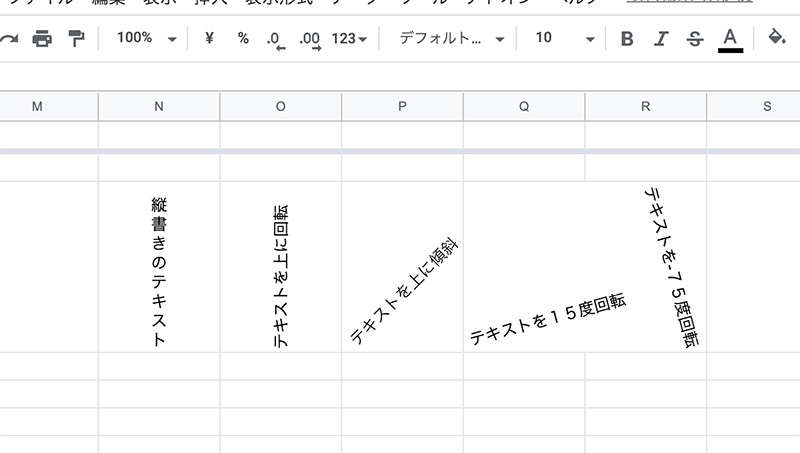Googleスプレッドシートでセルにテキストを入力する場合は基本的に横書きですよね。
でも表を作成しているとテキストを縦書きにしたくなる場合があります。
日本語だと縦書きの方が適した場合がありますし、日本語意外でも横書きのままだとセルの幅が広くなってしまい、表のバランスが悪くなり視認性の面でも良くない事もあります。
Googleスプレッドシートにはテキストを、縦書きは勿論、斜めや回転してセルに入力できる機能があります。
今回は、Googleスプレッドシートでテキストを横書き意外で入力する方法を紹介したいと思います。
 |
|
|
|
Googleスプレッドシートでセルに縦書きでテキストを入力する
テキストが横書きだと、表としてバランスが悪くなる場合があります。
テキストをセル内に収める方法として「折返し」や「切り詰める」を使う方法もありますが、
タイトル名やカテゴリーのテキストの位置が縦軸にある場合は、その方法ではテキストの視認性が悪くなり最善策とは言えません。
縦に長いセルに「折返し」でテキストを収めました。地方区分のテキストが窮屈で見ずらいです。

Googleスプレッドシートには、セルに入力するテキストを横書き意外の並びにする事ができます。
セルを選択して、メニューバーから 表示形式 > テキストの回転 > 縦書き または、
ツールバーの[テキストの回転]で「縦書き」を選択します。

ツールバーの[テキストの回転]からも操作できます。
![ツールバーの[テキストの回転]](https://i0.wp.com/liquidjumper.com/Home/wp-content/uploads/2020/10/googlespreadsheet_text-vertically_03.jpg?resize=286%2C98&ssl=1)
セルに入力したテキストが縦書きになり、表のバランスが改善され、
地方区分のテキストが見やすくなり、表の視認性も高まりました。

Googleスプレッドシートでセルに入力するテキストを回転する
日本語を縦書きにすると文字も縦並びになり違和感はありませんが、英文や数値を縦書きにした場合は視認性が悪く違和感もあります。

英文や数値を縦に並べたい場合は「縦書き」では無く「回転」を選びます。
メニューバーから 表示形式 > テキストの回転 > 上に回転 を選択 または、
ツールバーの[テキストの回転]で「上に回転」を選択します。

「上に回転」を選択すると横並びを保ったまま文字が縦に並び、セルに違和感のない状態で収まりました。

ちなみに「下に回転」を選択すると、テキストの末尾が下になります。

 |
|
Googleスプレッドシートでセルにテキストを傾斜させて入力する
テキストを回転できる角度は90度だけではありません。
Googleスプレッドシートで作成する表のバランス的に縦書きや90度回転意外の方が適している場合も有ると思います。
その様な場合は、メニューバーから 表示形式 > テキストの回転 > 上に傾斜 を選択 または、
ツールバーの[テキストの回転]で「上に傾斜」を選択します。

テキストが45度傾きました。セル内にテキストが収まりセル幅も抑えられました。

回転の角度を選択する
「上に回転」「下に回転」は90度、「上に傾斜」「下に傾斜」は45度に回転されますが、回転の角度も更に細かく選択する事が出来ます。
メニューバーから 表示形式 > テキストの回転 > 回転 ▶ または、
ツールバーの[テキストの回転]で「カスタム角度」で表示される項目から、15度間隔の角度値を選ぶ事も可能です。

回転の角度を”-15度”にしました。

まとめ:横書き意外も使って見やすい表を作成する
Googleスプレッドシートのセルに入力するテキストを縦書き又は回転する方法を紹介しました。
基本的にスプレッドシートに入力するテキスト・値は横書きですが、
表など作成するモノによって、横書きが適さない場合もあると思います。
横書きが適さないのを認識していながら、無理やり表を作成し、見た目的にも視認性的にも台無しにしてしまうのは良い判断とは言えません。
良くも悪くもテキストの配置や並びでスプレッドシートで作成する表の見た目は大きく変わります。
Googleスプレッドシートは、簡単にテキストを縦書き・回転する事ができるので、是非有益な表の作成に活用してみてください。
 |
|
|
 |
|
国内で10年前からサービスを提供しているタスク管理・プロジェクト管理ツール。
利用者が100万人を超え、エンジニアの方以外にも、事務やデザイナー、マーケター、営業など、多様な職種の方にお使いいただいています。 |
|
|
 |
|
 |
|
 |
|
 |
|
 |
|